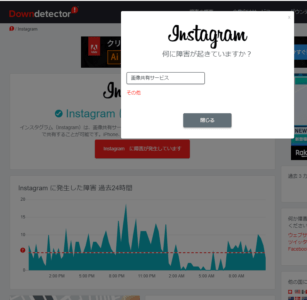インスタで「まだ投稿されていません。もう一度実行してください。」と表示され、投稿ができない不具合が発生しています。
このエラー表示が出てしまう原因と対処法を徹底解説します。
コンテンツ
「まだ投稿できていません。」と表示される不具合
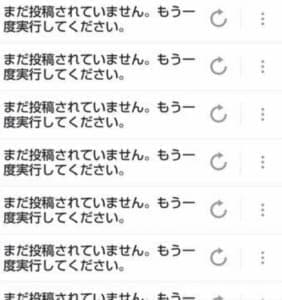
投稿を試みたものが上記のように表示されてしまい、リフレッシュボタンをタップしても状況が改善しない不具合が確認されています。
新規作成での投稿を試みても、同様の表示が出てしまい、一向に改善の兆しが見えないのが特徴です。
発生するタイミングは突発的なものであり、前日までは問題なく投稿できていたものが、この不具合に直面してしまうユーザーが多いようでした。
同タイミングでインスタを利用しているユーザーすべてに確認されていたり、自分だけこの表示が出ると様々なようです。
投稿方法に問題がある

投稿方法が原因になっていることが考えられます。
原因
- 画像のサイズが大きく、投稿のエラーを引き起こしている。
- ハッシュタグが30個以上付いている。
- 2,200字の文字数制限を上回っている。(ハッシュタグ含む)
- 動画の長さが60秒以上になっている。
画像のサイズが原因になっていることもあり、複数枚の画像を投稿してエラーが出る場合は、1枚ずつ投稿をして確認をしましょう。
特定の画像を投稿してエラーが確認される場合、画像のリサイズを行う必要があります。

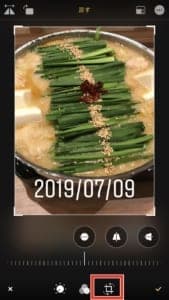
トリミングは、プリインストールされている「写真」から行えます。
アップロードしたい画像を参照し、「編集」をタップします。トリミング編集画面を開くことで画像サイズもカットされます。
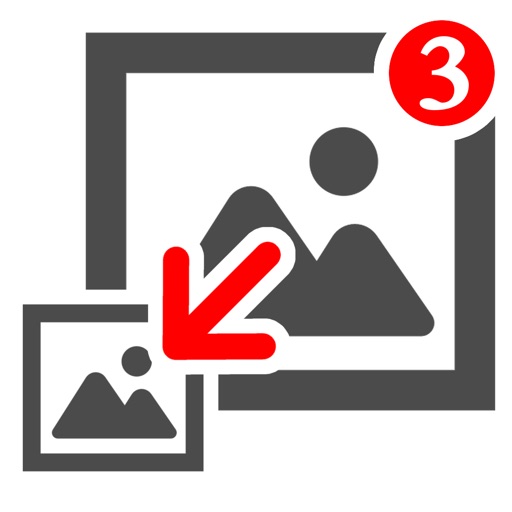 複数の写真/画像をまとめてリサイズ-一括変換アプリ
複数の写真/画像をまとめてリサイズ-一括変換アプリ
カテゴリ: 仕事効率化
現在の価格: 無料
画像のリサイズは、上記のアプリなどで簡単にリサイズ可能です。
インスタで技術的な問題が発生している

最も考えられる原因として、サービス提供を行うインスタのサーバーで技術的な問題が発生し、接続が不安定になってしまうことです。
サーバーエラーやシステム上の不具合など要因は様々ですが、これらがユーザー側に影響を及ぼしているかもしれません。
この場合、ユーザー側での対処はできないため、サービスの復旧がされるまで待機するしかありません。
なお、不具合発生時の状況の把握としては、他のSNS上での投稿や「ダウンディテクター」を利用することで把握ができます。
障害発生状況を把握することが可能で、ユーザーのコメントで情報共有が可能です。
「繋がらない」と感じた場合は、訪問してみることをオススメします。
インスタ利用時のネットワーク環境が不安定
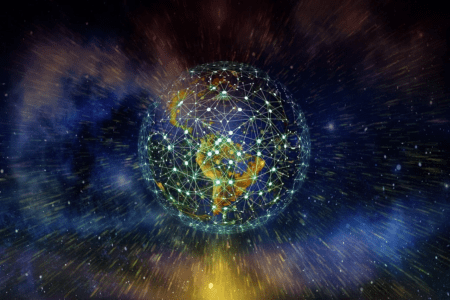
他のユーザーは問題なく利用できていて、自分だけエラーが発生しているように思える場合は、通信環境が原因かもしれません。
主な原因
- 電波が通じにくいところから投稿を行う。
- 混雑している場所から投稿を行う。
- 契約中のキャリアで通信障害が発生している。
- 通信制限に掛かっている。
モバイルデータ通信の通信環境が不安定になる原因として、以上の要素があります。
電波が良好な場所へ移動する。通信障害や契約中のプランで通信制限に掛かっていないかも確認してください。
対処法

エラー表示が出てしまう場合の対処法をまとめました。サーバーエラー以外の不具合に対して、有効です。
「データ使用量を軽減」機能をオフにする
モバイルデータ通信のデータ量削減として、「データ使用量を軽減」が提供されています。
この機能を有効にしていると、写真の読み込みやその他機能の利用に影響が出てしまう場合があります。
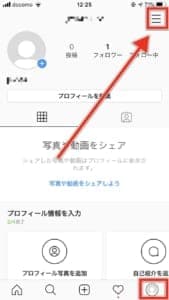
プロフィール画面にアクセスし、右上に表示されている「≡」アイコンをタップします。
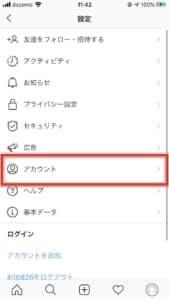
「アカウント」に進みます。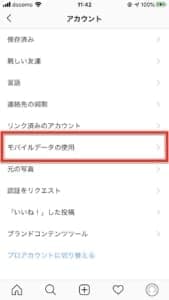
「モバイルデータの使用」にアクセスします。
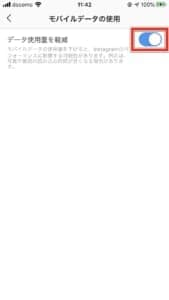
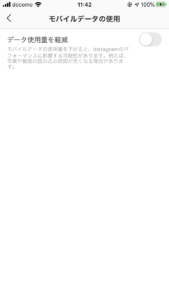
有効になっている場合は、オフにしてください。
無効化後、投稿ができるか確認してください。
ブラウザページから投稿を試みる
普段から「アプリ版」で投稿・閲覧を行うユーザーは、「ブラウザ版」から投稿ができるか試みてください。(ブラウザ版利用の方は、アプリ版を試みてください。)
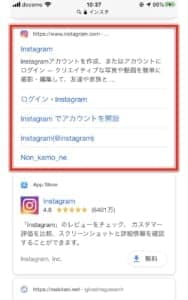
ウェブサイトのInstagramにアクセスします。
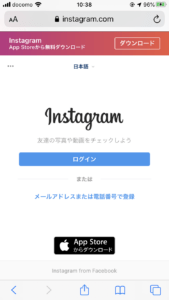
ログインしたいアカウントでログインをしましょう。
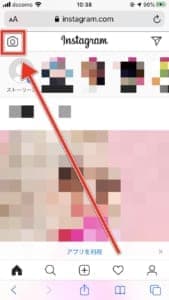
投稿は、アプリ同様に画面左上から行えます。
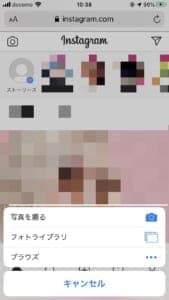
ソースを選択します。

アプリ版同様に編集が行えます。編集が終わりましたら、投稿を試みてください。
投稿ができた場合は、アプリで不具合などが発生している可能性が考えられます。
こちらでも投稿ができない場合は、インスタで技術的な問題が発生していると原因を特定できるでしょう。
利用時の通信環境を確認する

投稿時の通信環境を確認しましょう。
モバイルデータ通信を利用している場合は、接続が安定するWi-Fiに接続をして起動できる確認してみてください。
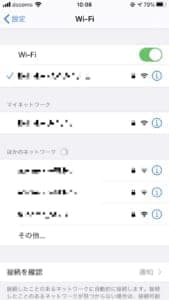 Wi-Fiに接続をしても改善しない場合は、モデム・ルーターなどのネットワーク機器の再起動・再設定等を実施するか、別のアクセスポイントに接続をしてみましょう。
Wi-Fiに接続をしても改善しない場合は、モデム・ルーターなどのネットワーク機器の再起動・再設定等を実施するか、別のアクセスポイントに接続をしてみましょう。
モバイルデータ通信などの通信状況を改善する方法として、デバイスの「機内モード」を利用して通信の接続をリセットする方法があります。
一時的にデバイスの通信をシャットアウトすることで、再接続時に通信状況が改善される傾向があります。
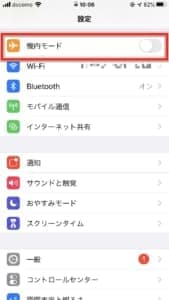
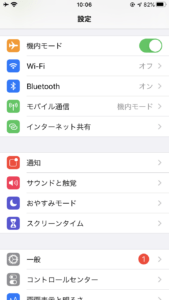
本体の「設定アプリ」を起動し、「機内モード」スイッチをオンに、すぐにオフに切り替えるだけです。
キャッシュデータを削除する
デバイスに蓄積したキャッシュデータがアプリの動作に影響を与えてしまうことがあります。
これを改善する方法として、本体設定からキャッシュクリアを行います。
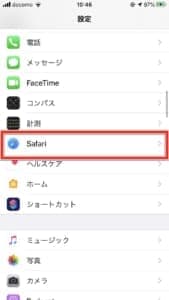
「設定アプリ」を起動し、「Safari」にアクセスします。
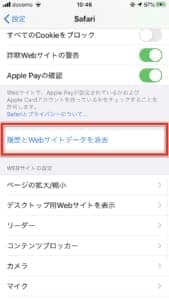
「履歴とWebサイトデータを消去」をタップし、実行しましょう。
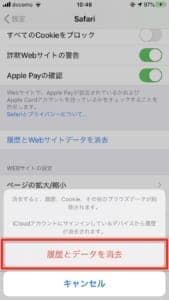
実行ボタンが出現します。
タップすることで蓄積されたキャッシュを除去します。
再起動を行う
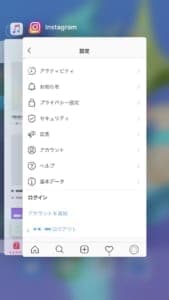
起動中のインスタアプリを終了します。
この際、他に起動中のアプリがあった場合は同時に終了しておくことでメモリの軽減が図れます。
操作後、デバイスの電源を落として再起動を実行してください。

再起動後によって動作が安定します。再度インスタアプリを起動して投稿ができるか確認をしてください。
アカウントを再ログインする
問題が発生しているアカウントで、再ログインを行います。
再ログインすることで、問題が解決できるかもしれません。
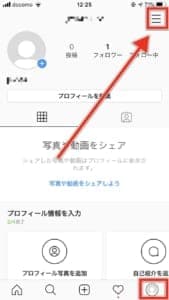
プロフィール画面にアクセスし、右上に表示されている「≡」アイコンをタップします。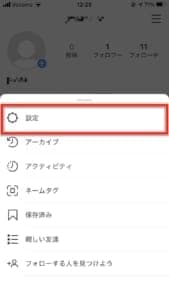 続いて、「設定」を選択します。
続いて、「設定」を選択します。
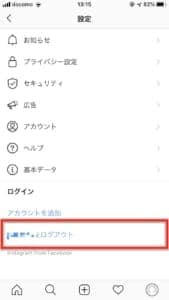
設定画面で最下部の「(あなたのユーザー名)をログアウト」をタップしましょう。
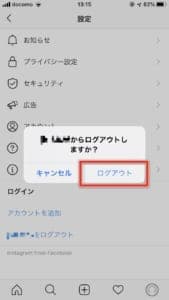
表示されるポップアップの「ログアウト」をタップします。
初めてログアウトをする際は、「ログイン情報を記憶しますか?」と表示されます。
「保存」をタップすると、IDとパスワードを入力を省略して再ログイン可能です。
ログアウト後、もう一度アカウント情報を入力して再ログインをしましょう。
注意ポイント
下書き投稿があると、その下書きは消失してしまいます。予め「メモ帳」アプリなどで投稿文をバックアップしてから実行しておくのがオススメです。
インスタアプリのアップデートを確認する

アプリストアを開き、インスタアプリの最新バージョンアップデートが無いか確認をしましょう。
見つかった場合は、アップデートを実行することで問題の修正が行われ、投稿ができるようになるかもしれません。
OSアップデートを行う
利用しているデバイスのOSアップデートを試みてください。
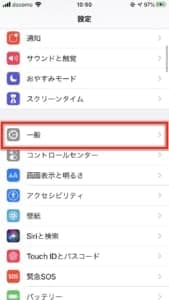
「設定アプリ」を開き、「一般」にアクセスします。
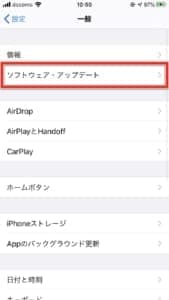
「ソフトウェア・アップデート」を開きます。
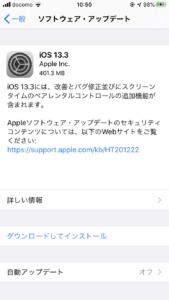
最新バージョンが見つかった場合は、「ダウンロードしてインストール」をタップして実行します。
時間を空けてから投稿を試みる

インスタのサーバーエラーなどは、ユーザー側で対処することはできません。時間を空けてから再度投稿を試してください。
運営に不具合をフィードバックする
インスタの運営に不具合をフィードバックすることで、問題の修正が早く行われる可能性があります。
インスタでは、高頻度でアプリのアップデートなどが行われるため、そのタイミングで修正が行われることが多いです。
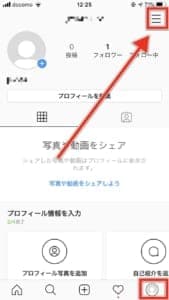
プロフィール画面にアクセスし、右上に表示されている「≡」アイコンをタップします。
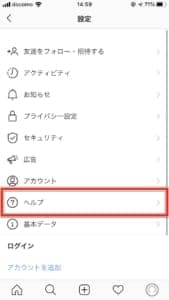
運営に報告する際は、「設定」開いて「ヘルプ」にアクセスします。
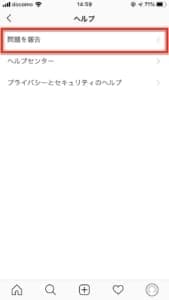
「問題を報告」をタップします。
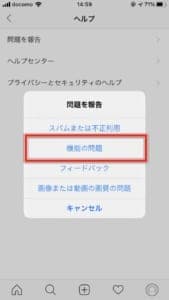
続いて「機能の問題」を選択します。
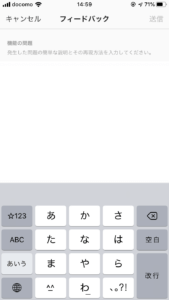
発生している不具合を詳細に入力します。書き終えたら右上の「投稿」をタップしましょう。